windows网页视频没办法全屏播放如何解决
发布时间:2022-08-31 14:27:56
来源:亿速云
阅读:2100
作者:iii
栏目:系统运维
Windows网页视频没办法全屏播放如何解决
在使用Windows系统浏览网页时,有时会遇到网页视频无法全屏播放的问题。这种情况可能会影响观看体验,尤其是在观看电影、电视剧或在线课程时。本文将介绍几种常见的解决方法,帮助您解决这一问题。
1. 检查浏览器设置
首先,确保您的浏览器设置允许视频全屏播放。不同的浏览器可能有不同的设置选项,以下是一些常见浏览器的设置方法:
Google Chrome:点击右上角的三点菜单,选择“设置” > “隐私和安全” > “网站设置” > “全屏”,确保“允许网站全屏显示”选项已启用。
Microsoft Edge:点击右上角的三点菜单,选择“设置” > “Cookie和网站权限” > “全屏”,确保“允许网站全屏显示”选项已启用。
Mozilla Firefox:点击右上角的三条横线菜单,选择“选项” > “隐私与安全” > “权限” > “全屏”,确保“允许网站全屏显示”选项已启用。
2. 更新浏览器和插件
浏览器和插件的过时版本可能会导致兼容性问题,从而影响视频全屏播放。请确保您的浏览器和相关插件(如Flash Player)都已更新到最新版本。
更新浏览器:在浏览器的设置菜单中,通常会有“关于”或“帮助”选项,点击后可以检查并更新浏览器。
更新插件:访问插件的官方网站,下载并安装最新版本。
3. 检查显卡驱动
显卡驱动程序的过时或损坏也可能导致视频无法全屏播放。请确保您的显卡驱动程序是最新的。
更新显卡驱动:访问显卡制造商的官方网站(如NVIDIA、AMD或Intel),下载并安装最新的驱动程序。
使用设备管理器:右键点击“此电脑”或“我的电脑”,选择“管理” > “设备管理器” > “显示适配器”,右键点击您的显卡,选择“更新驱动程序”。
4. 清除浏览器缓存和Cookies
浏览器缓存和Cookies的积累可能会导致网页功能异常。清除这些数据有时可以解决问题。
清除缓存和Cookies:在浏览器的设置菜单中,找到“隐私和安全”或“清除浏览数据”选项,选择清除缓存和Cookies。
5. 尝试其他浏览器
如果以上方法都无法解决问题,可以尝试使用其他浏览器。不同的浏览器可能有不同的兼容性和性能表现,切换浏览器有时可以解决视频无法全屏播放的问题。
6. 检查网页设置
有些网页可能有自己的全屏播放设置,确保网页上的全屏按钮没有被禁用或隐藏。
通过以上方法,您应该能够解决Windows网页视频无法全屏播放的问题。如果问题依然存在,建议联系网页的技术支持或寻求专业帮助。